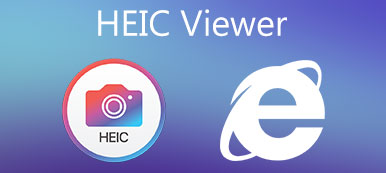¿Se enfrenta a la situación de que sus imágenes capturadas son un poco borrosas?
Cuando ve una imagen valiosa o esencial en su teléfono inteligente o computadora y la encuentra borrosa, seguramente desea arreglarla. Afortunadamente, en el mercado se ofrecen muchas herramientas de eliminación de imágenes borrosas y de nitidez de imágenes con IA.
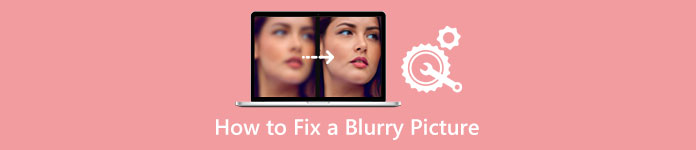
Esta publicación cubre tres soluciones efectivas para arreglar imágenes borrosas. Se recomiendan tres excelentes editores de imágenes para que las imágenes sean menos borrosas o incluso no borrosas.
- Parte 1. Repara fotos de baja resolución en línea gratis
- Parte 2. Repara una imagen borrosa en Android y iPhone
- Parte 3. Hacer una imagen menos borrosa en Photoshop
- Parte 4. Preguntas frecuentes sobre cómo arreglar imágenes borrosas
Parte 1. Cómo arreglar una imagen borrosa en línea y gratis
Es posible que sienta el desafío de corregir una imagen borrosa porque falta gran parte de la información de la imagen (datos de píxeles). Para corregir fácilmente fotos de baja resolución y eliminar el desenfoque, primero puede intentar usar algunas herramientas de mejora de fotos en línea, especialmente cuando no desea descargar software de terceros en su dispositivo.
Recomendamos encarecidamente el fácil de usar Mejorador de imagen gratuito para que las imágenes sean menos borrosas. Está especialmente diseñado para agudizar la parte borrosa de su foto, aumentar la resolución de la imagen, eliminar el desenfoque y el ruido, aumentar el tamaño de la imagen y más. Su avanzada tecnología de nitidez de imagen AI puede hacer que una imagen sea menos o menos borrosa automáticamente.
Paso 1Para corregir una imagen borrosa en línea, navegue a este Mejorador de imagen gratuito sitio web oficial en su navegador. Es compatible con todos los navegadores web, incluidos Safari, Chrome, IE, Edge, Firefox, Yahoo, Bing y otros.
Paso 2Cuando llegue a la página Free Image Upscaler, puede hacer clic en el Cargar foto botón para elegir y cargar su imagen borrosa. Puede corregir imágenes borrosas en JPG, PNG, BMP, TIF o TIFF.

Paso 3Después de cargar su imagen, este software de mejora y nitidez de la imagen corregirá automáticamente el espacio borroso, eliminará el ruido de fondo, actualizará la resolución de la imagen y mejorará su calidad. Muestra las imágenes originales y de salida para que las compares. Durante este paso, puede seleccionar el Aumento opción basada en su necesidad.

Paso 4Si la imagen borrosa se corrige y está satisfecho con el resultado, puede hacer clic en el Guardar botón para guardar la foto en su dispositivo. Como reparador de imágenes borrosas en línea gratuito, no insertará ninguna marca de agua en su archivo de salida. Además, no verá ningún anuncio mientras arregla una imagen borrosa.
Parte 2. Cómo arreglar imágenes borrosas en teléfonos Android y iPhone
Si desea corregir directamente una imagen borrosa en su teléfono Android, iPhone o iPad después de capturarla, debe encontrar una aplicación de imagen borrosa adecuada. Adobe Lightroom es una aplicación de edición de imágenes y videos multipropósito que le permite capturar y editar imágenes. Puedes instalar gratis el Editor de fotos y videos de Lightroom aplicación de Google Play Store en un teléfono Android y App Store en un dispositivo iOS. Aquí tomamos un ejemplo de cómo arreglar una imagen borrosa en Android.
Paso 1Instale Lightroom Photo & Video Editor desde Google Play Store en su teléfono Android y ábralo. Si tiene una suscripción de Adobe para su software de escritorio, puede usar todas las funciones de la aplicación móvil.

Paso 2Toque en el Añadir fotos en la parte inferior de la pantalla para agregar su imagen borrosa. Aquí debes otorgar autoridad a la aplicación para acceder a las fotos en tu dispositivo Android. Cuando ubique la imagen que desea hacer menos borrosa, puede tocarla y tocar Agregar.
Paso 3Toque en el Detail panel en la pantalla inferior. Puede ver varias opciones de edición como Nitidez, Radio, Detalle y Máscara. Puede arrastrar la barra de nitidez hacia la derecha para corregir una imagen borrosa. Ayuda a que los pequeños detalles de su imagen sean más definidos. Además, puede personalizar el Radio y el Detalle para que la imagen sea menos borrosa.
Paso 4Toque en Efectos, y puedes usar su Claridad característica para hacer una imagen menos borrosa. La aplicación móvil Adobe Lightroom también incluye muchas otras funciones de edición. Puede usarlos para hacer ajustes técnicos a su foto. Por ejemplo, puede aplicar el ajuste preestablecido HDR en el panel Ajustes preestablecidos para corregir fotos de baja resolución. También puedes ir a Óptica para eliminar la aberración cromática.

Paso 5Después de arreglar la imagen borrosa, puede tocar en la parte superior Compartir y elija una forma adecuada de exportarlo o compartirlo.
Parte 3. Cómo hacer que una imagen sea menos borrosa usando Adobe Photoshop
Cuando desee editar imágenes, Adobe Photoshop puede ser el primer editor de imágenes que se le ocurra. Como una de las herramientas de edición de imágenes más poderosas, Photoshop puede ayudarlo a corregir una imagen y hacerla menos borrosa. Puede seguir los pasos a continuación para mejorar su imagen con Photoshop.
Paso 1Inicie Photoshop en su computadora e importe su foto borrosa. Si no tiene este producto de Adobe instalado en su dispositivo, debe instalarlo gratis desde el sitio oficial de Adobe. Puedes usarlo gratis para arreglar imágenes borrosas durante siete días.
Paso 2Haga clic en la parte superior Filtrar menú, seleccione el Afilar opción de su menú desplegable, y luego vaya a Afilado inteligente.

Paso 3En la ventana emergente Smart Sharpen, puede eliminar la lente y el desenfoque de movimiento, reducir el ruido y ajustar otras opciones para corregir la imagen borrosa. Haga clic en el botón Aceptar para guardar los cambios y cerrar la ventana.

Paso 4Haz clic en el botón Archive menú y elija el Exportar opción de su lista desplegable para guardar su imagen editada.
Relacionado con:Parte 4. Preguntas frecuentes sobre cómo arreglar imágenes borrosas
Pregunta 1. ¿Cómo puedo enfocar una imagen borrosa en mi iPhone?
iOS viene con algunas funciones básicas de edición de imágenes en la aplicación Fotos. Cuando desee enfocar una imagen borrosa o depixelar una imagen, además de utilizar algunas aplicaciones de terceros, también puedes utilizar el editor de imágenes integrado. Puede ir a la aplicación Fotos, abrir su imagen borrosa, tocar Editar en la esquina superior derecha y luego mover la barra de Nitidez para enfocarla según sus necesidades.
Pregunta 2. ¿Puede Google Photos corregir una imagen borrosa en Android?
Sí. La aplicación Google Photos está equipada con una herramienta Sharpen para ayudarlo a hacer una imagen menos borrosa. Puede tocar Editar en la pantalla inferior, deslizar hacia la izquierda en la barra inferior para elegir Ajustar y luego deslizar hacia la izquierda estas herramientas de Ajuste para encontrar la función Enfocar.
Pregunta 3. ¿Puedo reparar fotos corruptas?
Las fotos dañadas pueden deberse a diferentes razones. Cuando obtenga una imagen dañada, debe intentar usar algunas herramientas de visualización para abrirla. También puede intentar abrirlo en Photoshop. Puede elegir guardarlo con otro tamaño de archivo o en otro formato en su dispositivo si puede abrirlo.
Conclusión
Esta publicación ha hablado principalmente sobre cómo arreglar una imagen borrosa. Puede aprender tres formas diferentes de hacer una imagen menos borrosa en línea gratis, en un teléfono Android, iPhone o en su computadora. Puede elegir su editor de imágenes preferido para rescatar sus fotos borrosas o de baja resolución.